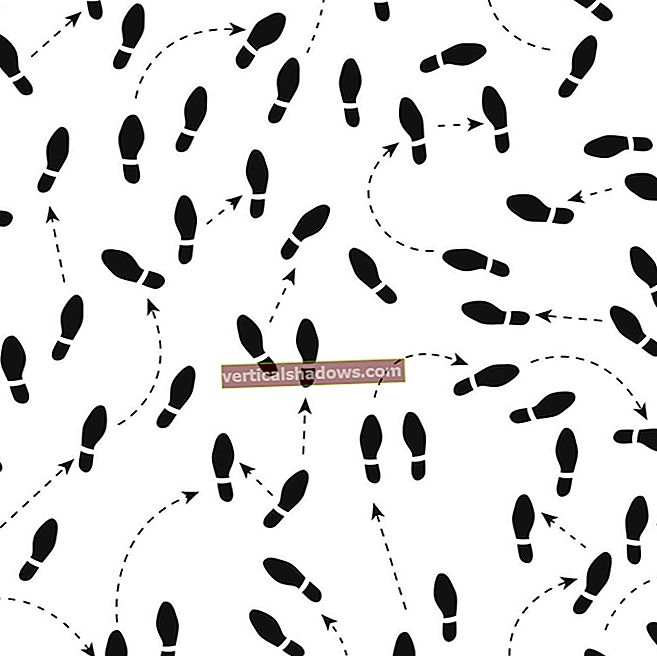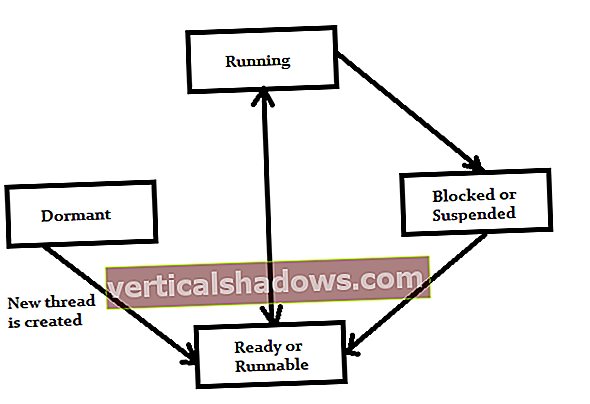Večina razvijalcev programske opreme, ki dela v sistemu Windows, ima precej standarden seznam orodij: urejevalnik kode ali IDE; Git ali drug sistem za nadzor različic; odjemalec za sporočila (naj bo Slack ali eden od njegovih klonov) itd. Ker je večina delovnih procesov razvijalcev v spletu, je spletni brskalnik odpravil številna druga orodja, ki jih običajno namestimo na namizje.
Vendar pa še vedno obstajajo številne namizne aplikacije, od katerih lahko programerji izkoristijo, bodisi za upravljanje vsakodnevnega poteka dela ali za ustvarjanje vsebine, ki je v bližini gradnje programske opreme (kot so predstavitve video posnetkov ali predvajanja zaslona). Tu je šest takih orodij, ki si zaslužijo mesto na namizju katerega koli razvijalca.
OBS Studio
OBS Studio je tako blizu rešitve vse-v-enem za zajem in pretakanje video posnetkov v živo, kot jo boste verjetno dobili, ne da bi morali za to plačati. Ta odprtokodna aplikacija tekmuje z mnogimi komercialnimi kolegi tako v poljščini kot v prilagodljivosti. Podpira zajemanje iz enojnih oken, celotnih namizjev ali fiksnih predelov zaslona, sprotno preklapljanje med pogledi in prekrivanja iz različnih virov (fotografije, vnaprej zajeti filmi, video v živo itd.). Omogoča enako prilagodljivo podporo za zajem zvoka.
Vsako funkcijo v OBS Studio lahko priključite na bližnjično tipko po meri, tako da lahko sprožite program, ga zmanjšate in nadzorujete snemanje, ne da bi morali program odpreti nazaj (čeprav to zahteva nekaj prakse). Ena manjša izpustitev: med zajemom polja zaslona ni mogoče narediti interaktivnega povečave, na primer z uporabo kombinacije tipk in kolesca miške. Toda glede na to, koliko vam OBS Studio da za ceno, je vse prej kot nepremagljivo.

Prav tako
Odložišče v operacijskem sistemu Microsoft Windows še nikoli ni bilo zelo vsestransko, v veliki meri zato, ker je naenkrat shranilo le eno izrezovanje. Windows 10 je nedavno v odložišče dodal funkcijo »zgodovina«, vendar še vedno ni tako zmogljiva, kot bi si nekateri želeli (čeprav funkcija »sinhroniziranje izrezkov med napravami« je čudovito).
Tako kot odložišče Windows doda ogromno dodatne funkcije. Poleg shranjevanja toliko posnetkov lahko vtipkate za iskanje, shranite skupne posnetke za ponovno uporabo in dovolite, da posnetki potečejo po x dni in izvajajte posebne funkcije lepljenja, kot je lepljenje samo različice posnetka z navadnim besedilom. Moja najljubša lastnost: če kopirate sliko, lahko odprete Ditto, sliko povlečete s seznama posnetkov, jo spustite v mapo in tam bo shranjena kot datoteka PNG. Posnetki zaslona niso veliko lažji od tega.

Unichars
Druga dolgoletna bolečina v sistemu Windows je vnašanje posebnih znakov - naglasov, matematičnih simbolov itd. - brez uporabe posebne tipkovnice ali kakšnega drugega izmišljevanja. Unichars uporablja močno prispodobo za tipkanje posebnih znakov: ključ za sestavljanje (nekaj, kar bi morali Unixovi ljudje poznati). Pritisnite tipko za sestavljanje - to je običajno ena od tipk Alt, vendar jo lahko dodelite - in lahko kombinirate eno ali več tipk v enem znaku.
Če na primer sestavite "O" in dvojni narekovaj ("), dobite O z glasom (Ö). Od vsakega pritiska na tipko dobite povratne informacije v živo, tako da lahko razmeroma hitro ugotovite, kako pridobiti znake in nekaj celotnih abecede imajo preproste predpone: na primer uporabite G in g za velike in male črke v grščini. In končno, Unichars je popolnoma prilagodljiv, tako da lahko ključne sestavke uporabite bodisi za svoje znake bodisi za celotna besedila. sam program že nekaj časa ni bil posodobljen, vendar še vedno zanesljivo dobro deluje v sistemu Windows 10.

KeePass
Beseda govori, da se gesla počasi postopoma odpravljajo in nadomeščajo z bolj elegantnimi načini za preverjanje pristnosti, vendar smo še vedno pot iz sveta brez gesla. Do takrat bo upravitelj gesel še naprej veliko, veliko olajšal spletno življenje, zakaj ne bi izbral brezplačnega? Navsezadnje odprtokodni projekt KeePass ostaja eden najbolj priljubljenih, široko podprtih in široko nastavljivih upraviteljev gesel, ki so na voljo.
KeePass deluje kot splošno šifrirano repozitorij za uporabniške skrivnosti in ne le gesla. Vnosi so različni, zato jih morate najti v zgodovini zbirke podatkov KeePass, če želite izkopati starejšo različico gesla. Poleg tega so neodvisni razvijalci ustvarili množico uporabnih dodatkov - kot je izgovorljiv generator gesel ali integracija sistema Windows Hello. Toda z ali brez dodatkov je KeePass izjemno uporaben. Na primer, vnose lahko nastavite tako, da se ob pritisku bližnjične tipke samodejno vnesejo v okno z danim napisom.
Obstaja več inkarnacij KeePass. Nekateri so namenjeni drugim operacijskim sistemom, na primer KeePassX za Linux in MacOS; druge so reinkarnacije, na primer KeePassXC, napisane v jeziku C ++ namesto C # ali KeeWeb, različica aplikacije Electron. Toda originalni KeePass ostaja odličen žreb za uporabnike sistema Windows.

Irfanview
Če sploh delate s slikami, potrebujete vsaj eno splošno orodje za upravljanje in ogled slik - nekaj več kot raziskovalec datotek, vendar precej manj kot Adobe Photoshop. Irfanview vzpostavlja ravnovesje. Naloži se dovolj hitro, da služi kot predogled slik na kraju samem, pa tudi številne druge uporabne funkcije, ne da bi jim pri tem oviral.
Brskanje po sličicah, množična pretvorba slik in hitro in umazano urejanje so tukaj. Na voljo je celo podpora za nekatere resnično eksotične slikovne formate in razširitve, kot so TIFF-ji na več straneh, in vtična arhitektura za vse, kar ni privzeto vključeno. Čeprav Irfanview ni odprtokodna, je za uporabo brezplačen, ob podpori donacij tisočih uporabnikov po vsem svetu.

WinDirStat
"Kam je izginil ves moj prostor na disku?" je drugo najpogostejše vprašanje, ki si ga zastavljajo razvijalci (takoj za »Ali je še kava?«). Podimeniki in podimeniki se lahko napolnijo z vsemi vrstami digitalnih odpadkov - dnevniške datoteke, začasne datoteke, zapuščeni prenosi, programska oprema, ki nikoli ni bila pravilno odstranjena, zastarele varnostne kopije.
WinDirStat analizira prostor za shranjevanje v sistemu Microsoft Windows in vam predstavi priročen grafični pregled, koliko prostora zavzame. Lepota predstavitve WinDirStat je v tem, kako lahko na hitro vidite, kje so največje in najbolj oddaljene rabe prostora, bolje jih je ločiti in hitreje izkoristiti. Njegova lastna pomanjkljivost je, da lahko traja nekaj minut, da optično preberete pogon, vendar je bogastvo vpogleda, ki ga dobite med postopkom skeniranja, več kot vredno čakanja.